Wix Editor: התאמה אישית של סרגל הכניסה של חברי האתר במובייל
2 דקות
תפריט הכניסה של חברי האתר עושה שימוש ברשימת תפריטי ברירת מחדל של המכשיר הנייד (iOS או אנדרואיד). עם זאת, אתם עדיין יכולים לשנות את הפריסה של סרגל הכניסה ושל התפריט באתר המובייל, כולל גודל האייקון וסידור האייקונים והטאבים של התפריט.
כדי לשנות את הפריסה של סרגל התחברות החברים במובייל:
- הקליקו על התפריט באתר המובייל ב-editor למובייל.
- הקליקו על Edit Menu (עריכת תפריט).
- הקליקו על סרגל הכניסה לחברי האתר.
- הקליקו על אייקון הפריסה
 .
. - ערכו את פריסת סרגל ההתחברות באמצעות האפשרויות הבאות:
- Avatar size: גררו את הסלייידר כדי לשנות את גודל תמונת הפרופיל של החבר/ה בסרגל ההתחברות.
- Login bar alignment: בחרו איך ליישר את האווטאר, השם והחץ בסרגל ההתחברות.
- Arrow icon: בחרו צורה עבור החץ שהגולשים יקליקו עליו כדי לפתוח את תפריט סרגל ההתחברות. לאחר מכן, גררו את הסליידר של Arrow size כדי לשנות את גודל החץ.
- Dropdown: בחרו איך ליישר את הכפתורים בתפריט סרגל ההתחברות, והחליטו אם האווטאר, השם והחץ יופיעו משמאל לימין או מימין לשמאל.
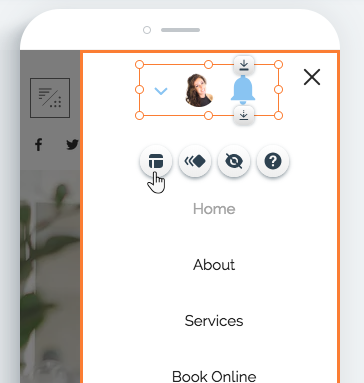
טיפ:
אתם יכולים להעביר את סרגל ההתחברות בין התפריט, החלק העליון של האתר והחלק התחתון שלו באמצעות קליק ימני על הסרגל עצמו ואז קליק על Move To (העברה אל).

